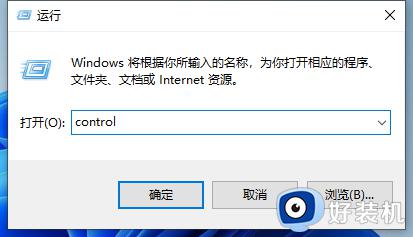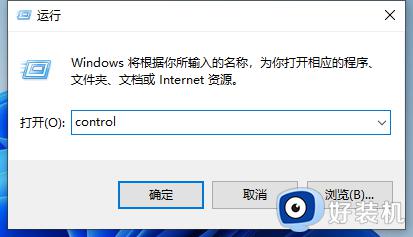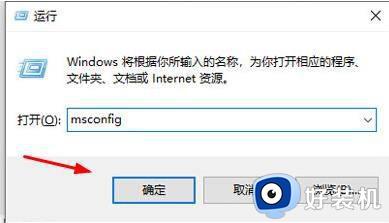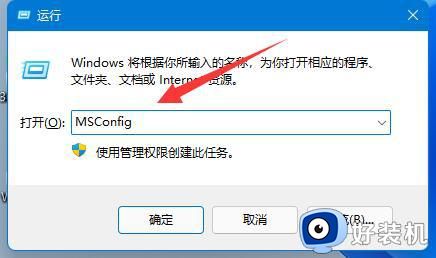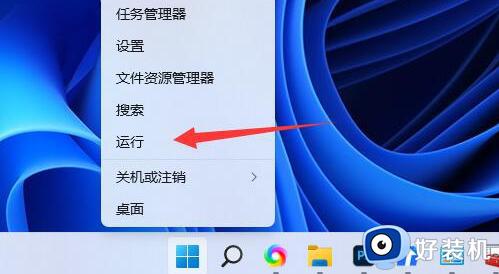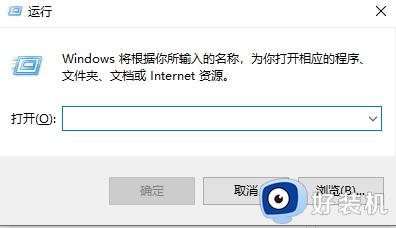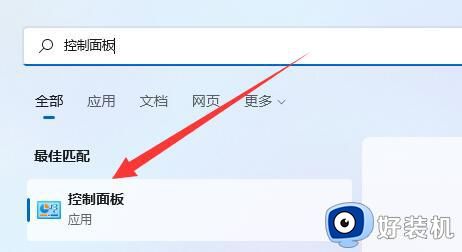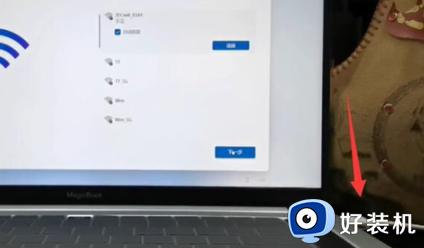win11怎么关闭用户账户控制弹窗 如何关闭win11用户账户控制提示
时间:2023-04-13 10:20:17作者:xinxin
在日常操作win11电脑的过程中,有些用户想要打开系统中某个程序时,点击图标却总是会弹出用户账户控制弹窗的提示,因此一些用户在获取了win11系统用户权限之后才能正常打开,那么win11怎么关闭用户账户控制弹窗呢?下面小编就带来关闭win11用户账户控制提示设置方法。
具体方法:
1、首先点击底部任务栏的“ 开始菜单 ”
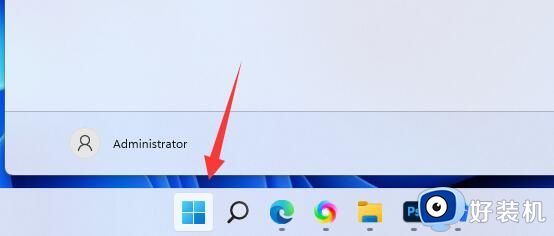
2、接着点击上方的“ 搜索框 ”,
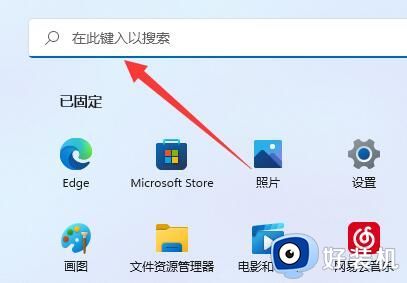
3、然后在其中搜索并打开“ 控制面板 ”
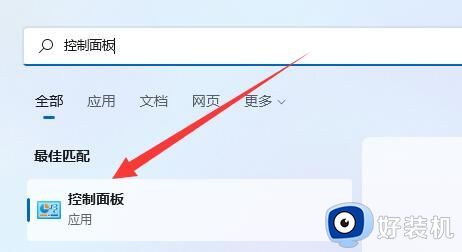
4、随后进入控制面板的“ 系统和安全 ”
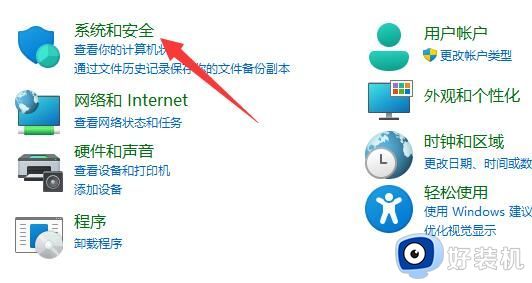
5、再点击图示位置“ 更改用户账户控制设置 ”
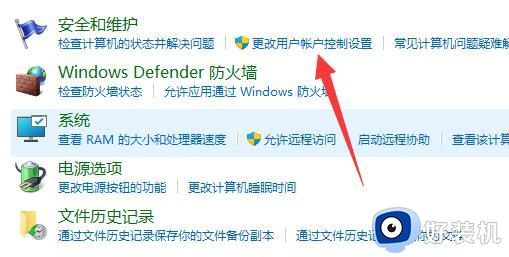
6、最后将左边设置调到“ 从不通知 ”并确定保存即可。
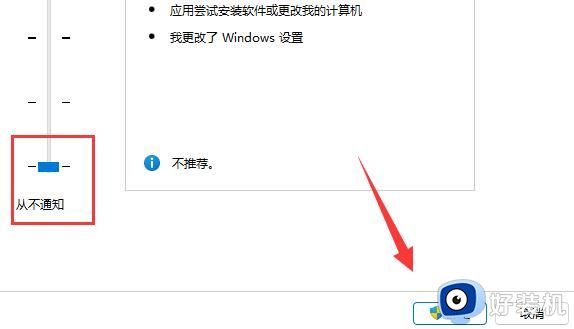
以上就是小编给大家讲解的关闭win11用户账户控制提示设置方法了,如果有不了解的用户就可以按照小编的方法来进行操作了,相信是可以帮助到一些新用户的。